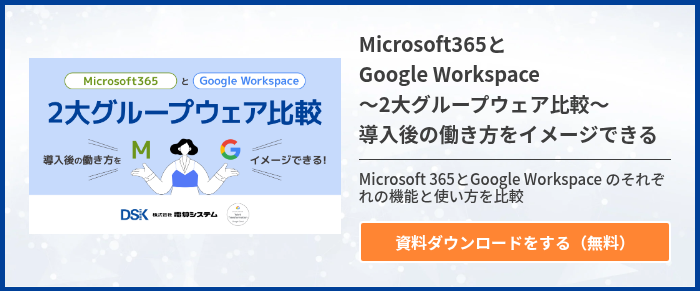グループウェアの導入を検討している方の中には、Microsoft 365を導入予定の方も多いのではないでしょうか?Microsoft 365は、機能面とセキュリティ面の両方において優れたグループウェアです。国内だけでなく、世界中のあらゆる企業が導入しています。
本記事では、Microsoft 365の概要や機能、導入のメリットとデメリットを解説しています。記事の後半では、どのグループウェアを導入するか悩んでいる人に向けて、Microsoft 365と並んで人気のあるGoogle Workspaceの特徴や、グループウェアを選ぶ際のポイントも解説しているので、ぜひ最後までご覧ください。
グループウェア「Microsoft 365」について概要を解説
Microsoft 365は、Microsoftが開発・提供しているクラウド型のグループウェアです。ExcelやWordといったOfficeアプリケーションをはじめ、TeamsやSharePointなどの業務効率化に役立つツールも利用できます。
以前は「Office 365」という名称でサービス提供されていましたが、2020年4月に「Microsoft 365」という名称に変更されました。Microsoft 365は、Officeアプリケーションの印象が強いですが、グループウェアに必要なあらゆる機能も豊富に備えているツールです。メールやスケジュール管理、ファイル共有など、さまざまなアプリケーションが備わっており、企業の業務効率化やコミュニケーションの促進に貢献します。Microsoft 365には他にも、以下のような特徴があります。
- ExcelやWordといったOfficeアプリケーションをクラウド上で使用できる
- Officeアプリケーションとの連携に優れている
- 共同作業やファイル共有がしやすい
- マルチデバイス対応である
- 1ユーザーあたり1TBのストレージ容量が利用できる
グループウェア「Microsoft365」の主要機能7選
Microsoft 365の主要な機能は、以下の7つです。
- アプリケーション制御
- 社外とのコラボレーション
- 安心・安全なテレワーク環境
- サイバー攻撃への対策
- シングルサインオンの強化
- 情報漏洩の阻止
- 盗難・紛失対策
主要な機能を確認して、Microsoft 365の特徴を把握しましょう。
アプリケーション制御
Microsoft 365では、複数のアプリケーションをまとめて管理する機能が利用可能です。アプリケーションの管理機能を利用すれば、特定のアプリケーションへのアクセスの可否や条件を、ユーザーごとに設定できます。例えば、設定によって社外からはできなかったアプリケーションへのアクセスを、管理機能によって接続条件を変更して、可能にできます。
社外とのコラボレーション
Microsoft 365では、社外とのコラボレーションを安全に行うための複数の機能が利用可能です。ダウンロード制限や多要素認証、アクセス条件の設定、使用条件の合意の取得といった機能を活用して、関係企業や取引先と安全にやり取りができます。
安心・安全なテレワーク環境
Microsoft 365は、テレワークでの利用にも適したグループウェアです。デバイスや働く場所にかかわらず、常に高いセキュリティレベルを維持できます。企業の中には、私物のデバイスを仕事に活用するBYODを導入しているところもありますが、Microsoft 365であれば、ファイルのダウンロード制限や多要素認証などの機能で機密情報を安全に保護できます。
サイバー攻撃への対策
Microsoft 365では、サイバー攻撃の対策に役立つ機能が利用可能です。例えば、機械学習でシステムへの脅威を検出したり、特定されやすいパスワードの設定を禁止したりする機能があります。他にも、インターネット上の闇市で流通するID・パスワードと照合する機能や、ログイン認証をした場所を特定する機能が利用できます。
シングルサインオンの強化
Microsoft 365は、シングルサインオンが採用されているグループウェアです。1つのアプリケーションにログインすれば、他のアプリケーションもログイン認証不要で利用できます。シングルサインオンのメリットは、ID・パスワードを一元管理でき、セキュリティレベルを強化できる点です。アプリケーションごとに複数のID・パスワードを管理する必要がないため、スムーズなツールの利用と管理者の負担軽減にもつながります。
情報漏洩の阻止
Microsoft 365には、個人情報や営業機密、知的財産などの情報を保護する機能が備わっています。具体的には、ファイルの暗号化や二次利用の追跡・制限、大量のファイルをダウンロードした際に警告表示ができる機能を利用可能です。情報漏洩の阻止に役立つ複数の機能が、企業の機密情報を安全に保護します。
盗難・紛失対策
Microsoft 365は、データの盗難や紛失の対策もできるグループウェアです。万が一データが盗難されても、どのデータを紛失したのかを特定できます。また、Microsoft 365で事前にデータを同期しておけば、紛失してもすぐに復元できるため、いち早く問題を解決可能です。
グループウェア「Microsoft 365」導入のメリット4選
Microsoft 365を導入するメリットは、以下の4つです。
- 常に最新バージョンを利用できる
- コストが一定で経費計算しやすい
- 時と場所に問わず作業効率をアップできる
- 安全・簡単にデータ管理が可能
メリットを確認して、Microsoft 365の導入効果を把握しましょう。
常に最新バージョンを利用できる
Microsoft 365を導入すれば、利用者が操作をしなくても、常に最新のバージョンを利用可能です。最新のバージョンはMicrosoftから適宜提供され、バージョンの更新もツールが自動で行うため、利用者の負担は一切ありません。新しく提供がスタートしたアプリケーションも、すべて操作不要で即時利用できます。
バージョンの自動更新は、セキュリティにおいても役立つ機能です。脆弱性を修正した最新のバージョンが常に利用できるため、いつでも高いセキュリティレベルを維持できます。また、ツールを利用するすべての従業員にバージョンのアップデートを促す必要がなく、管理者の負担軽減にもつながります。
コストが一定で経費計算しやすい
Microsoft 365は、サブスクリプション型のクラウドサービスです。月もしくは年単位で決まったコストがかかるため、経費計算がしやすく、予算の計上も簡単です。買い切りのソフトにかかる導入費用や、従量課金制のようなコストの変動もなく、正確なコストを常に把握できます。
Microsoft 365であれば、コストの最適化も簡単です。買い切りのソフトの場合、利用人数が増える度にコストがかかりますが、Microsoft 365では、利用人数の増減に合わせてプランを変更できます。利用人数が減った際は、プランを変更して、コストの削減が可能です。
時と場所に問わず作業効率をアップできる
Microsoft 365はクラウド型のグループウェアであるため、デバイスとインターネット環境があれば、いつでも利用可能です。リモートワークや出張、移動中でもツールを利用でき、作業効率の向上につながります。
また、ExcelやWordといったOfficeアプリケーションは、オフラインでも利用可能です。編集データの反映は、インターネット通信がつながった際に行われますが、閲覧や編集などの作業はオフライン環境でもできます。
Microsoft 365には、1つのファイルをリアルタイムで共同編集できる機能があり、社内のメンバーとコミュニケーションを取りながら、データの編集が可能です。コミュニケーションを取りつつ複数人で同じデータを編集できれば、作業をさらに効率よく進められます。
安全・簡単にデータ管理が可能
Microsoft 365では、データの編集権限を管理できるAzure ADの機能の一部を利用可能です。Azure ADを使ってデータの編集権限を設定すれば、データ管理の効率化とセキュリティの向上につながります。また、Microsoft 365の管理者は、Azure ADで利用者のパスワードのリセットも可能です。
グループウェア「Microsoft 365」導入のデメリット4選
Microsoft 365を導入するデメリットは、以下の4つです。
- コストが高い
- ユーザー数が制限されるプランがある
- ヘルプページがわかりづらい
- クラウドストレージの空き容量が分け合えない
デメリットを確認して、導入を検討する際の参考にしましょう。
コストが高い
Microsoft 365は、買い切りのグループウェアに比べて初期費用は抑えられますが、利用している間は継続的に料金が発生します。契約するプランによってはより多くのコストがかかるため、まとまった予算の確保が必要です。
Microsoft 365の一般法人向けプランでは、割引のある年間契約でも、利用者1人あたり毎月750~2,750円(税抜)の利用料金がかかります。企業規模が大きい大企業向けプランでは、さらに高い1,000~7,150円(税抜)の利用料金が毎月必要です。無料や200円以下の格安グループウェアに比べれば、多くのコストがかかります。
ユーザー数が制限されるプランがる
Microsoft 365では、法人向けのプランの中にも、最大ユーザー数に制限のあるものがあります。ツールの利用人数の増加具合によっては、プランの変更が必要です。例えば、一般法人向けのMicrosoft 365 Business Basicでは、最大ユーザー数の上限が300人に設定されており、300人以上でツールを利用するには、Microsoft 365 Apps for enterpriseにプランを変更する必要があります。プラン変更に伴って利用料金も高くなるため、ツールの導入を見送る企業も少なくありません。
ヘルプページがわかりづらい
Microsoft 365を利用するユーザーの中には「ヘルプページがわかりづらい」という声があります。ヘルプページは、主に機械によって英語から日本語へ翻訳されており、日本人のユーザーには読みづらくなっています。電話での相談を試みても、日本語対応の電話サポートはつながりにくく、相談がしやすい環境は整っていません。
クラウドストレージの空き容量が分け合えない
Microsoft 365のクラウドストレージは、他のメンバーと空き容量を分け合えません。他のメンバーの容量に空きがあっても自分で利用できるわけではないため、容量がいっぱいになった際は、プランの変更もしくは拡張ストレージの購入が必要です。
グループウェア「Microsoft 365」と比較される「Google Workspace」とは?違いや特徴を解説
Microsoft 365とよく比較されるサービスに、Google Workspaceというグループウェアがあります。Google Workspaceは、Microsoft 365に並ぶ優れたグループウェアです。Microsoft 365の導入を検討している方も、まだどのグループウェアを導入するか悩んでいるという方も、Microsoft 365とGoogle Workspaceの違いを確認して、導入を検討する際の参考にしましょう。
Microsoft 365とGoogle Workspaceの違い
Microsoft 365とGoogle Workspaceは、両方ともグループウェアの中で特に有名なサービスです。どちらのツールにもメールやチャット、スケジュール管理、ファイル共有などの基本的な機能が備わっていますが、それぞれ優れたポイントがあります。Microsoft 365とGoogle Workspaceの違いは、以下の表をご覧ください。
| Microsoft 365 | Google Workspace | |
| 優れたポイント |
|
|
| デバイスの台数 |
|
|
| ストレージ容量 |
|
|
| ビデオ会議 |
|
|
※両サービスともBusiness Standardプランで比較
Google Workspaceの特徴
Google Workspaceでは、Googleのセキュリティと24時間365日のサポートサービスが利用可能です。メールやチャット、スケジュール管理、ファイル管理・共有、資料作成などのさまざまな機能が利用できます。Google Workspaceの代表的な機能は、以下の通りです。
- Gmail:メールの送受信ができる
- Googleチャット:チャット形式でコミュニケーションがとれる
- Googleカレンダー:組織メンバーのスケジュール管理ができる
- Googleドライブ:画像、動画、文字などのデータをクラウド上に保管できる
- Google Meet:社内外のメンバーを招待してビデオ会議ができる
- Google スプレッドシート:Excelと互換性があり、グラフ・表の作成ができる
- Google ドキュメント:Wordと互換性があり、テキストの作成・編集・共有ができる
- Google スライド:プレゼンテーション用の資料の作成、編集ができる
- 管理コンソール:Google Workspaceのアプリケーションやアカウントの各種設定ができる
Google Workspaceは、機能面やセキュリティ面の両方において優れたグループウェアです。Google Workspaceには他にも、以下のような特徴があります。
- デバイスとインターネット環境があれば、どこからでもツールにアクセスできる
- 複数人で同じドキュメントを同時に編集できる
- アプリケーション同士でデータ連携がしやすい
- 機械学習を活用して99.9%の精度でスパムを検出でき、フィッシング攻撃の対策になる
- 複数のエンジンが、添付ファイルを自動的にウイルススキャンしてくれる
Google Workspaceには、他にも優れた機能が多くあります。興味のある方は、Google Workspaceについて詳しく解説している以下のページをご覧ください。
グループウェアを選ぶ際のポイント2選
グループウェアを選ぶ際のポイントは、以下の2つです。
- 導入目的を明確にする
- 導入範囲を定める
ポイントを参考にして、どのようなサービスが自社に適しているのかを慎重に判断しましょう。
導入目的を明確する
グループウェアを選ぶ際は、事前にツールの導入目的を明確にしましょう。目的が明確になれば、必要な機能が整理でき、自社に合ったグループウェアを選びやすくなります。単に機能の多いツールを導入しても、無駄なコストがかかったり、従業員が使いこなせなかったりするため、必要な機能を重視して選ぶ方法がおすすめです。
導入範囲を定める
グループウェアを選ぶ際は、事前にツールの導入範囲も定めておきましょう。社内全体に導入するのか、部署やチームなどの一部で導入するのかを検討します。導入してから少しずつ範囲を広げる方法もあるため、長期的な視点ではじめの導入範囲を決定しましょう。
自社にあったグループウェアを選定しよう
グループウェアは、情報共有やコミュニケーションの円滑化によって、業務効率の向上に役立つツールです。ワークフロー機能や設備予約機能と併せて活用すれば、より高い導入効果が期待できます。
自社に適したグループウェアがわからないという方には、Google Workspaceの導入がおすすめです。Google Workspaceは、メールやチャット、ビデオ会議などのコミュニケーションツールが充実しており、スケジュール管理や資料作成などの業務効率化に役立つ機能も揃っています。買い切りのグループウェアに比べて、大幅にコストを削減できる点も優れたポイントです。
電算システムでは、企業さまの円滑なツールの導入を実現するために、Google Workspaceの導入支援を行っています。導入計画の立案やシステムエンジニアによる導入時の設定サポートなど、幅広いサービスを提供していますので、不安やお悩みがある場合は、お気軽にお問い合わせください。
電算システムは、Google WorkspaceとMicrosoft 365を比較した資料を無料で提供しています。Google Workspaceについて知りたいという方は、以下のページから資料をダウンロードしてみてください。
- カテゴリ:
- Google Workspace
- キーワード:
- ms365 グループウェア